- Деякі користувачі Windows 10 повідомили, що Desktop Window Manager перестає працювати і закривається без будь-яких додаткових попереджень.
- Щоб вирішити цю проблему, ви можете перевірити наявність оновлень Windows.
- Ви також можете спробувати запустити сканування системи, щоб остаточно вирішити цю надокучливу проблему.
- Іншим надійним рішенням є увімкнення менеджера вікон робочого столу та виконання чистого завантаження.
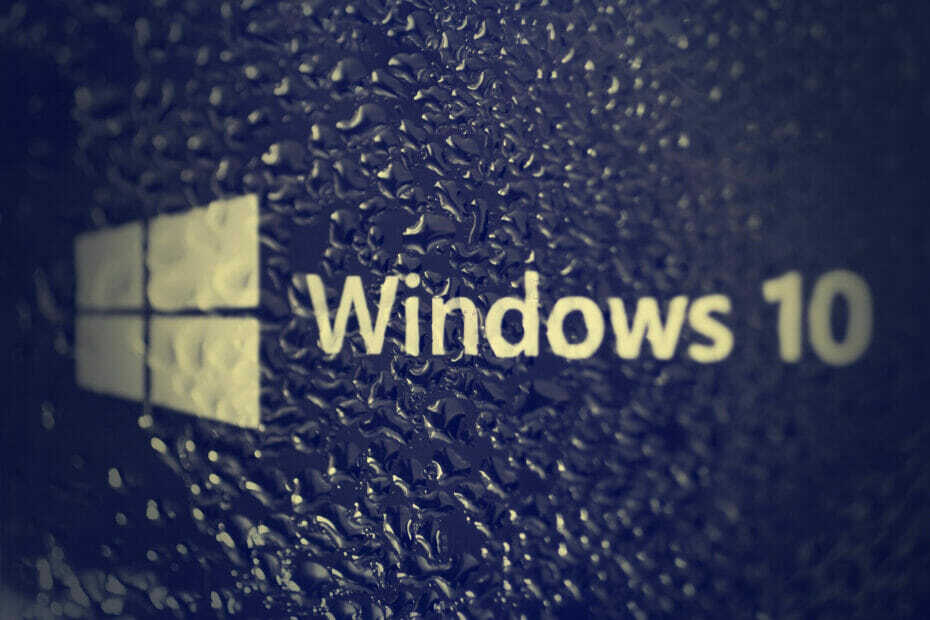
Це програмне забезпечення буде виправляти поширені помилки комп'ютера, захищати вас від втрати файлів, шкідливого програмного забезпечення, відмови обладнання та оптимізувати ваш ПК для досягнення максимальної продуктивності. Вирішіть проблеми з ПК та видаліть віруси зараз за 3 простих кроки:
- Завантажте інструмент відновлення ПК Restoro що поставляється із запатентованими технологіями (патент доступний тут).
- Клацніть Почніть сканування знайти проблеми з Windows, які можуть спричинити проблеми з ПК.
- Клацніть Відремонтувати все щоб виправити проблеми, що впливають на безпеку та продуктивність вашого комп’ютера
- Restoro завантажив 0 читачів цього місяця.
Менеджер вікон робочого столу іноді може перестати працювати. Насправді це проблема, з якою стикалися багато користувачів Windows. Більшість з них не здогадуються про походження помилки, оскільки відстеження непростого завдання.
Ця проблема може бути спричинена різними факторами, зокрема шкідливе програмне забезпечення, сервісні проблеми, деякі проблеми з ОС Windows та інші.
У цьому посібнику ми перелічимо низку виправлень, які повинні вирішити цю проблему назавжди, тому продовжуйте читати.
Що я можу зробити, якщо менеджер вікон робочого столу перестав працювати?
1. Запустіть сканування системи

- Натисніть кнопку Клавіша Windows, і введіть cmd.
- Клацніть правою кнопкою миші Командний рядокта виберіть Запустити від імені адміністратора.
- У командному рядку введіть sfc / scannow та натиснітьВведіть.
Ви можете відремонтувати пошкоджені файли Windows запустивши сканування системи. Для того, щоб виконати це завдання, вам потрібен компакт-диск або DVD з установкою Windows.
2. Увімкніть менеджер вікон робочого столу
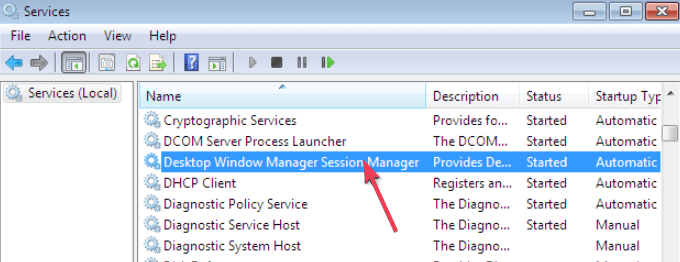
- Натисніть кнопку Почнітькнопкуі введіть у вікні пошуку services.msc
- Знайдіть і клацніть правою кнопкою миші Менеджер сеансів робочого столу Windows Managerта виберіть Почніть.
- Клацніть правою кнопкою миші на Менеджер сеансів робочого столу Windows Manager ще раз і вибирай Власність.
- Перейдіть до Загальні та увімкніть Тип запуску.
- Клацніть гаразд щоб зберегти зміни.
3. Виконайте чисте завантаження

- Клацніть правою кнопкою миші на Почніть і виберіть Пошук.
- Тип msconfig у рядку пошуку та натисніть Введіть.
- Перейдіть до Послуги і встановіть прапорець біля Сховати всі служби Microsoft.
- Натисніть на Відключити все.
- Перейдіть до Стартап і виберіть розділ Відкрийте диспетчер завдань.
- Виберіть кожну програму, яку ви підозрюєте у пошкодженні, а потім виберіть Вимкнути.
- Вийдіть із диспетчера завдань і натисніть гаразд на Системна конфігурація вікно.
- Перезапустіть ПК та перевірте, чи щось не змінилося.
Під час чистого завантаження система шукає конфлікти між програмами, щоб виявити основні причини вашої технічної проблеми.
4. Запустіть відновлення системи
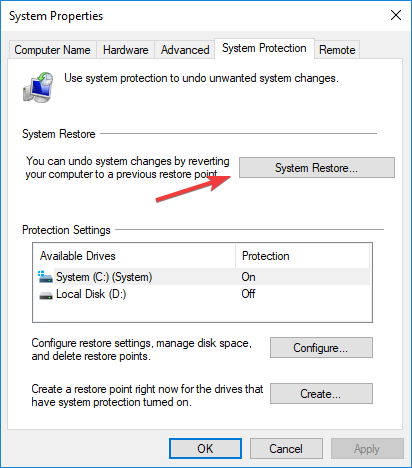
- Натисніть кнопку Клавіша Windows + S, і введіть відновлення системи.
- Виберіть Створіть точку відновлення зі списку.
- В Властивості системи вікно, натисніть на Відновлення системи кнопку.
- Натисніть на Далі, щоб продовжити.
- Перевірте Показати більше точок відновлення варіант, якщо він доступний.
- Виберіть точку відновлення та натисніть Далі продовжити.
- Дотримуйтесь інструкцій на екрані, щоб завершити процес.
Якщо ви вимкнули функцію відновлення системи, ви не можете використовувати цю функцію, тому пам’ятайте про це перед початком процесу.
Виконання відновлення системи - це не те, що слід намагатися виправити вручну, якщо вони не дуже кваліфіковані, тому краще залишити ці речі спеціальному сторонньому програмному забезпеченню, такому як Restoro.

Restoro
Поверніть вашу систему до життя за допомогою цього чудового повністю автоматизованого оптимізатора системи та інструменту ремонту!
5. Перевірте наявність оновлень Windows
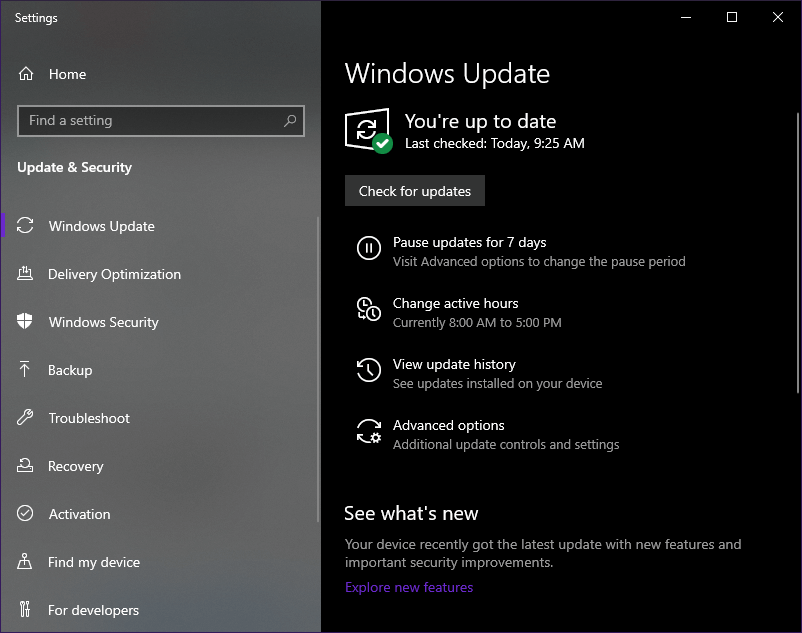
- Натисніть Почніть.
- Натисніть на Налаштування (кнопка у вигляді зубчастого колеса з меню «Пуск»).
- Йти до Оновлення та безпека.
- Йти до Windows Update.
Доступ до налаштувань оновлення Windows досить простий, оскільки все, що вам потрібно зробити, це виконати наведені вище дії.
Переконатися, що ваш ПК з ОС Windows оновлений, означає, що ваша ОС знаходиться в оптимальному стані. Останні оновлення можуть запропонувати виправлення помилок, з якими ви стикаєтесь.
Центр оновлення Windows знайде та перелічить найновіші оновлення, якщо вони є.
6. Спробуйте створити новий обліковий запис користувача
- Натисніть кнопку Клавіша Windows + R, відкривати Біжи.
- Тип netplwizта натисніть Введіть.
- У вікні Облікові записи користувачів клацніть на Додати, а потім Увійдіть без облікового запису Microsoft.
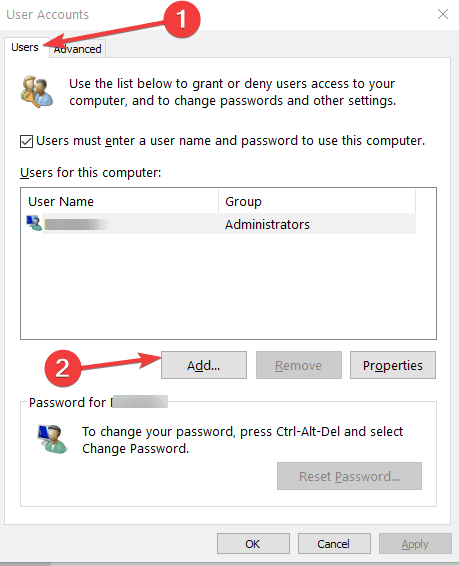
- Виберіть Місцевий рахунокта введіть дані для нового облікового запису.
- Клацніть Далі і Готово.
- Перезапустіть ПК та увійдіть із новим обліковим записом.
Швидкою та простою альтернативою перевстановлення ОС є створення нового облікового запису. Ваш обліковий запис користувача може бути пошкоджений, і вам слід спробувати створити інший обліковий запис і перевірити, чи працює він.
Якщо наші рішення допомогли вам, або у вас є інші власні робочі рішення, сміливо залишайте коментар у розділі нижче, ми будемо раді їх перевірити.
 Проблеми все ще виникають?Виправте їх за допомогою цього інструменту:
Проблеми все ще виникають?Виправте їх за допомогою цього інструменту:
- Завантажте цей інструмент відновлення ПК оцінено Чудово на TrustPilot.com (завантаження починається на цій сторінці).
- Клацніть Почніть сканування знайти проблеми з Windows, які можуть спричинити проблеми з ПК.
- Клацніть Відремонтувати все виправити проблеми із запатентованими технологіями (Ексклюзивна знижка для наших читачів).
Restoro завантажив 0 читачів цього місяця.

